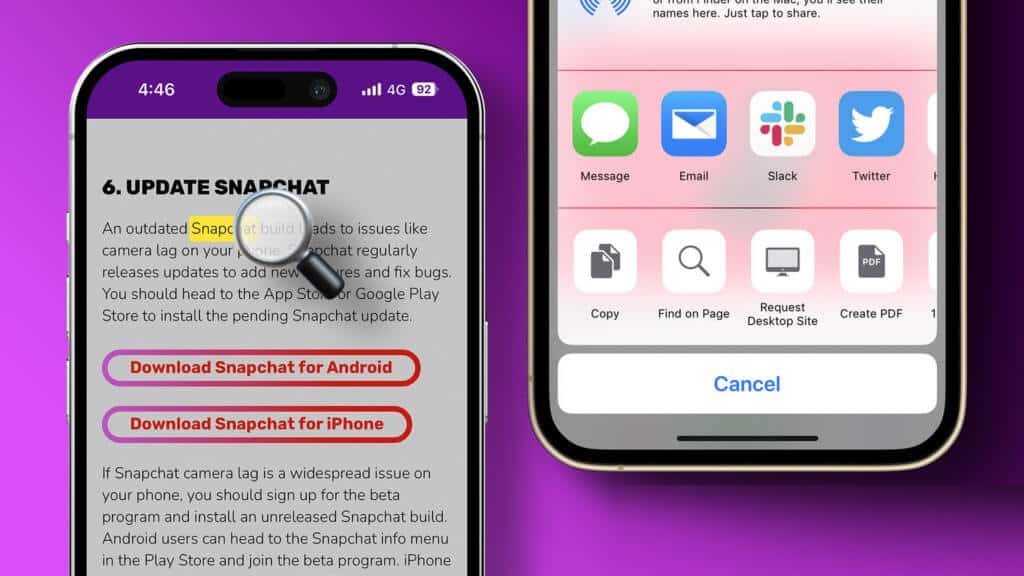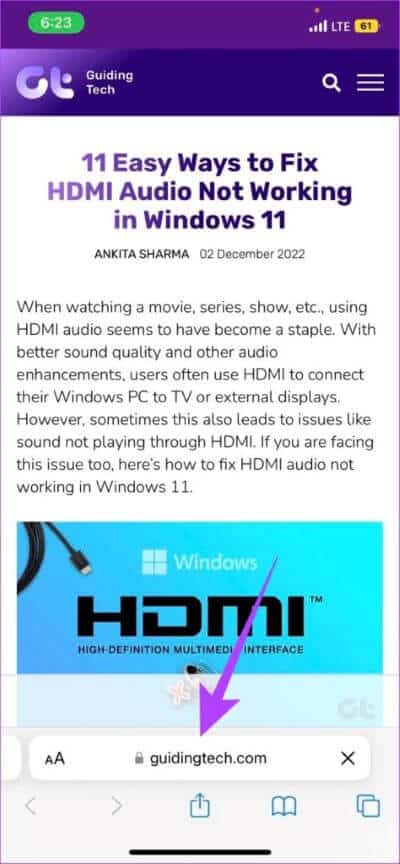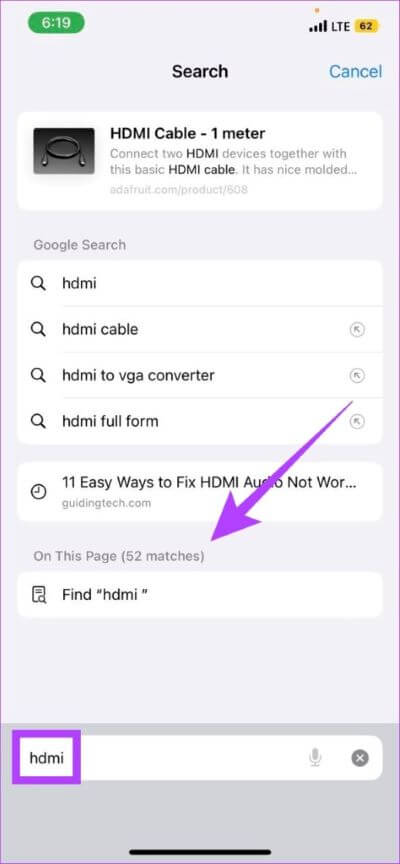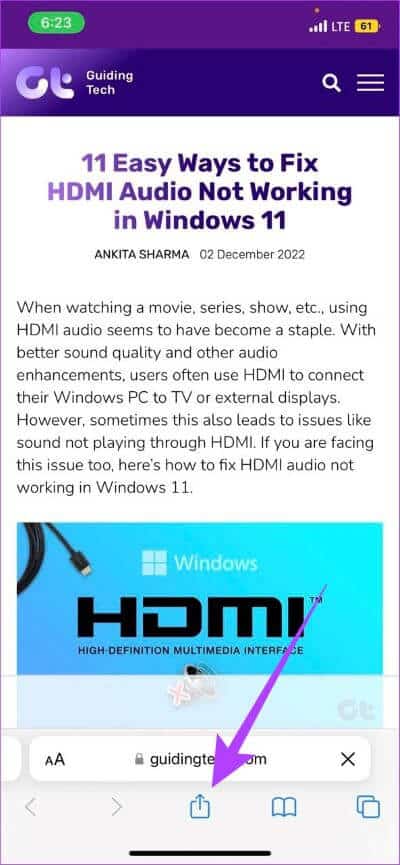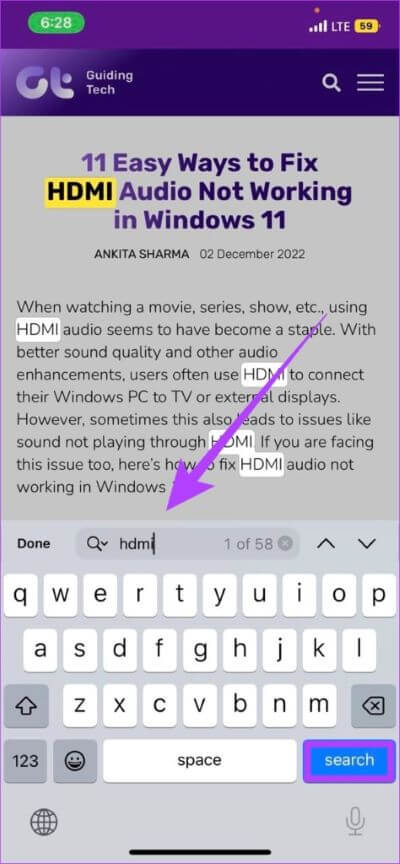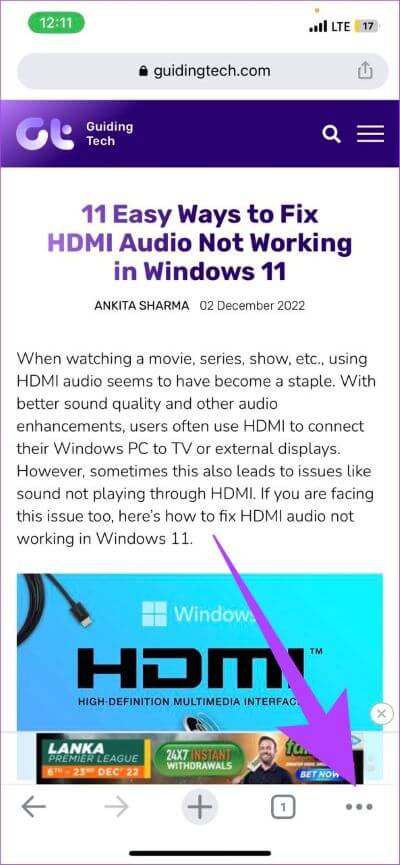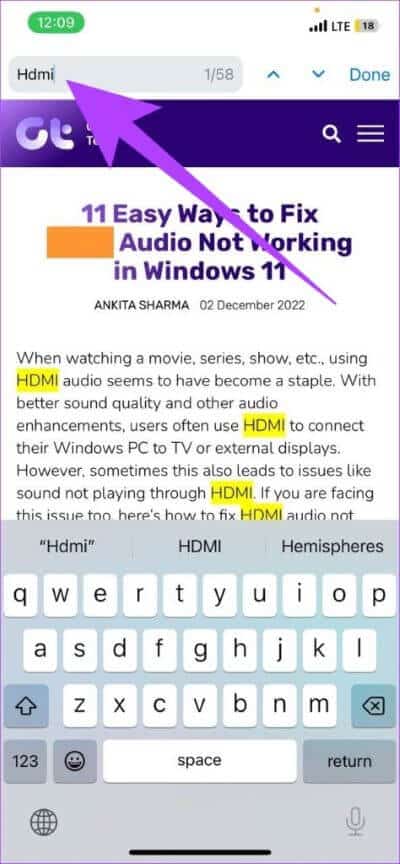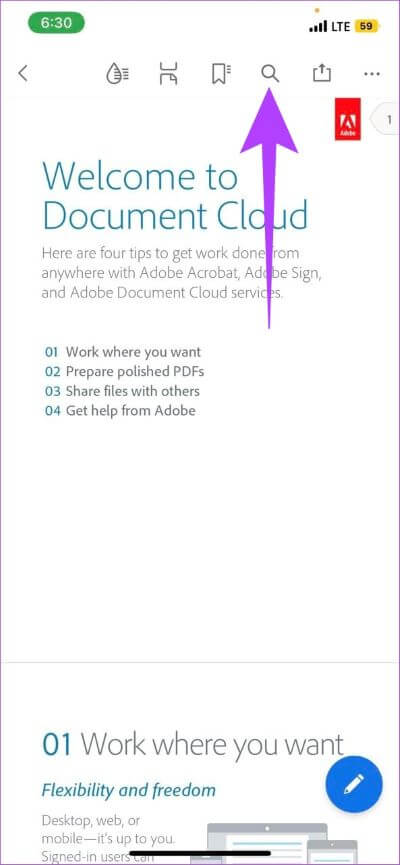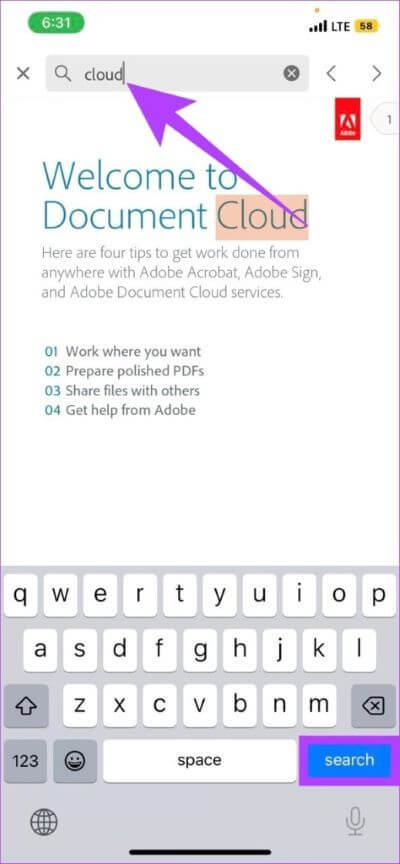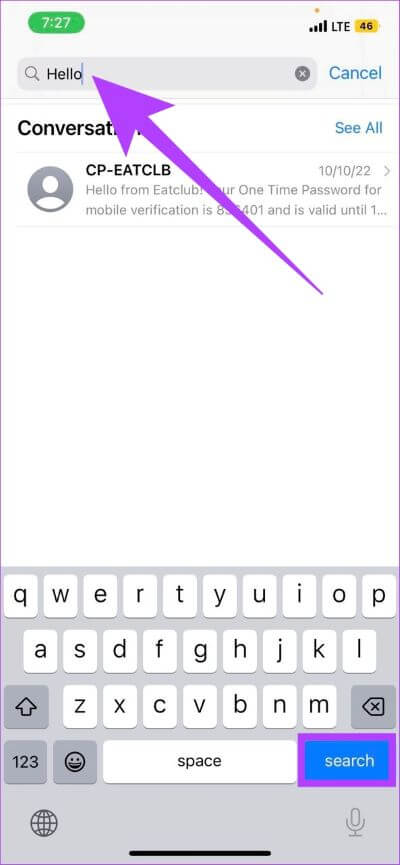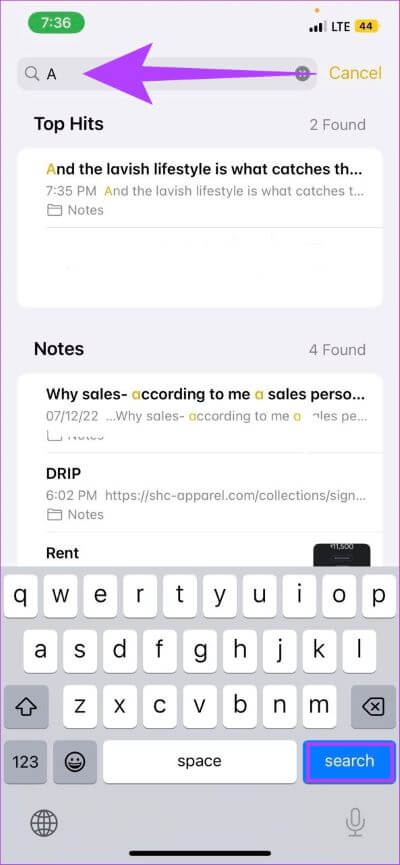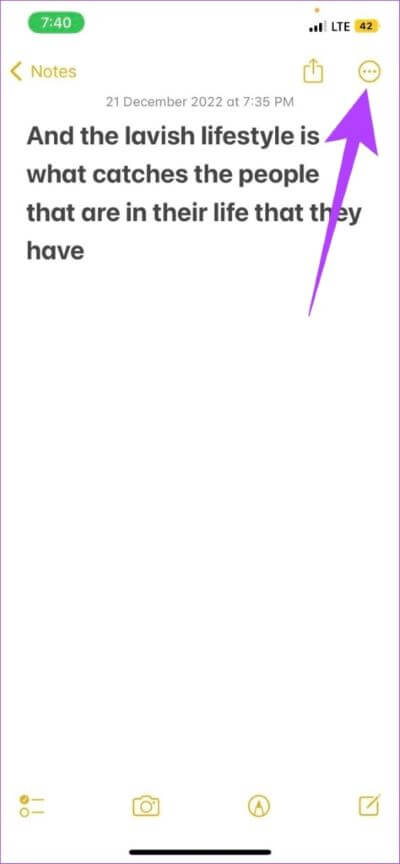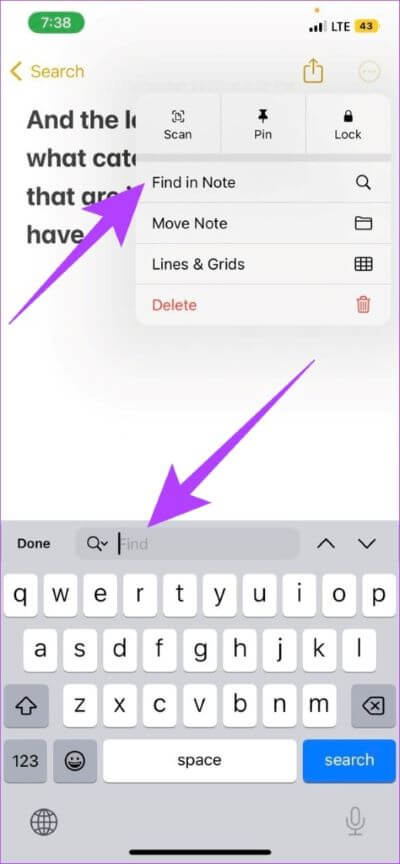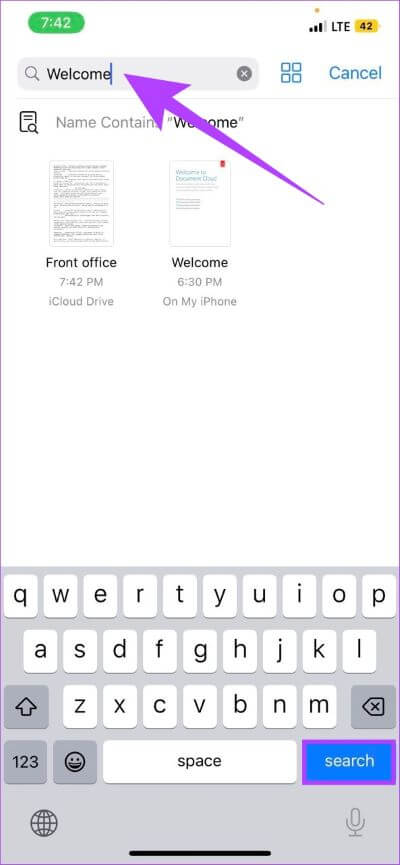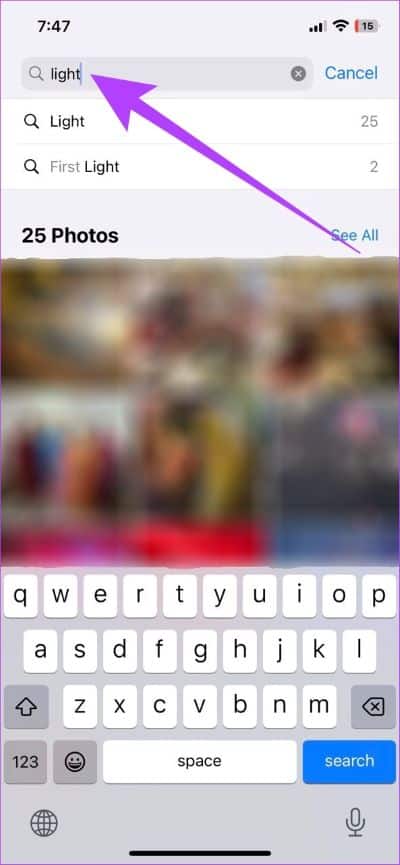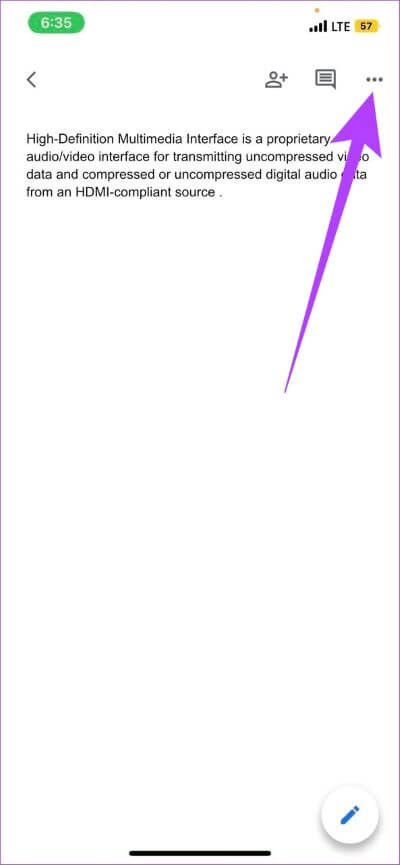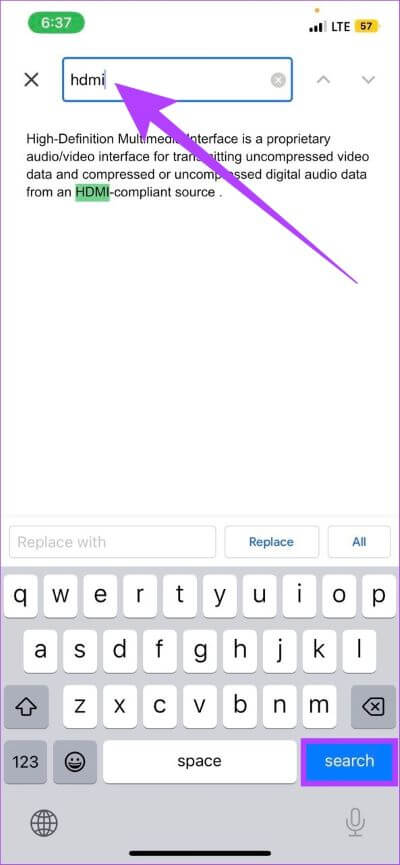Comment utiliser la commande Control + F sur iPhone et iPad
Une simple commande + F sur Mac ou Control + F sur Windows vous aide à rechercher des pages ou des applications pour tout texte pertinent. Et bien que cette commande ne soit pas physiquement disponible sur les claviers iPhone et iPad, il est toujours possible de rechercher du texte dessus. Je me demande comment? Dans cet article, nous allons vous montrer comment utiliser la commande Control + F sur iPhone et iPad.
Bien qu'il n'y ait pas d'option distincte pour rechercher des mots spécifiquement sur iPhone et iPad, vous pouvez toujours accéder à la fonction control-f sur les deux appareils. Cependant, la méthode diffère selon l'application que vous utilisez. Laissez-nous vous montrer étape par étape comment rechercher des mots spécifiques sur iPhone et iPad.
Conseil : Si vous êtes également un utilisateur Android, vous pouvez consulter notre guide sur l'utilisation de la commande Control + F sur les appareils Android.
1. Rechercher des mots spécifiques sur la page Web Safari
Lorsque vous appuyez sur la commande de recherche ctrl-f sur Safari, vous pouvez utiliser la barre d'adresse ou le bouton Partager pour rechercher des mots spécifiques sur n'importe quelle page Web. Laissez-nous vous montrer les deux façons.
Méthode 1 : Utilisez la barre d'adresse de Safari pour rechercher
Une façon de rechercher du texte dans Safari consiste à le saisir dans la barre d'adresse et à lancer la recherche. Voici comment vous pouvez le faire.
Étape 1: Ouvert Safari Sur ton iPhone
Étape 2: Maintenant, ouvrez page vous souhaitez rechercher et cliquez sur la barre d'adresse.
Étape 3: Ici, entrez Texte que vous souhaitez rechercher.
Étape 4: Maintenant, cliquez sur “recherche de mot"Dans "dans cette page". Cela commencera à rechercher le mot écrit.
Maintenant, tous les résultats de recherche pertinents apparaîtront sur votre écran. Utilisez simplement les boutons fléchés pour vous déplacer dans la page.
Astuce : Voici comment Personnalisez votre page de démarrage Safari.
Méthode 2 : utilisez le bouton de partage Safari pour rechercher
Alternativement, vous pouvez également utiliser le bouton Partager pour faire Control + F sur iPhone. Voici comment:
Étape 1: Ouvrez un navigateur Safari.
Étape 2: Ouvert Page web vous souhaitez rechercher et appuyez sur l'icône de partage en bas.
Étape 3: Faites défiler et cliquez "Rechercher sur la page" dans la feuille de partage.
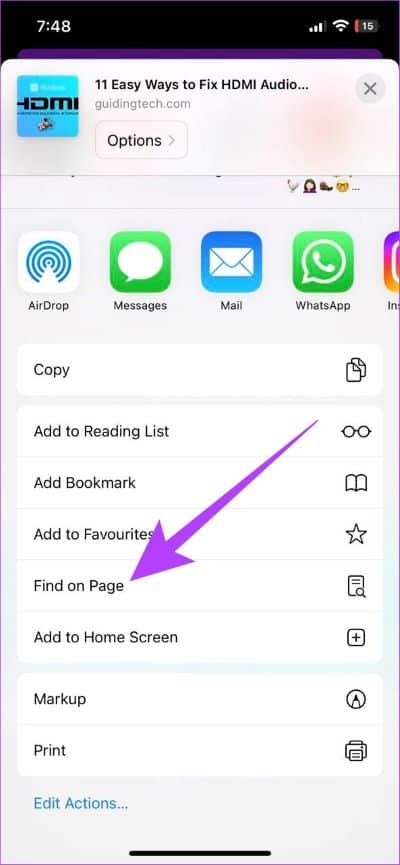
Étape 4: Saisissez le texte que vous recherchez puis cliquez sur «Rechercher" .
Tous les textes, mots et expressions contenant le terme recherché apparaîtront désormais en surbrillance sur la page.
2. Utilisez Ctrl + F sur la page Web de Chrome
Outre les raccourcis cachés et les gestes tactiles, Google Chrome vous permet également de rechercher des mots sur votre iPhone. Voici comment l'utiliser pour trouver n'importe quel texte de n'importe quelle page.
Remarque : Les étapes restent plus ou moins les mêmes pour tous les navigateurs Web.
Étape 1: Ouvert Application Google Chrome Sur votre appareil
Étape 2: Maintenant, ouvrez page connexe et appuyez sur l'icône de menu (points de suspension).
Étape 3: Cliquez sur Rechercher dans la page.
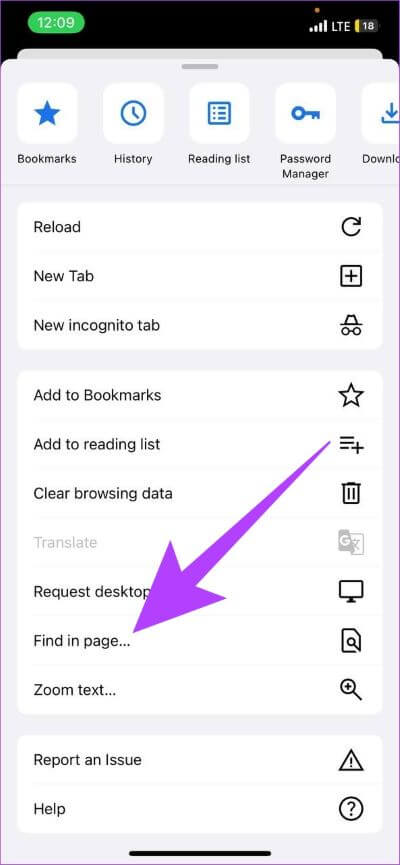
Étape 4: En Barre de recherche , Type Texte que vous souhaitez rechercher.
Désormais, tous les mots liés au texte recherché apparaîtront en surbrillance sur toute la page.
3. RECHERCHER DES MOTS SPÉCIFIQUES EN PDF ET IBOOKS SUR IPHONE ET IPAD
Maintenant, au lieu de parcourir des pages de documents, vous pouvez simplement utiliser Control + F et trouver ce que vous cherchez en quelques secondes. Voici comment procéder.
Remarque : Pour plus de clarté, nous utilisons Adobe Acrobat Reader. Les étapes sont également les mêmes pour les iBooks.
Étape 1: Ouvert Application Adobe Acrobat Reader.
Étape 2: Clique sur Document requis.
Étape 3: Ici, appuyez sur icône de loupe En haut de l'écran.

Étape 4: Maintenant, tapez استعلام votre recherche et appuyez sur rechercher.
Le texte recherché apparaît maintenant en surbrillance dans le document PDF.
4. RECHERCHE DE MOTS DANS LES MESSAGES SUR IPHONE OU IPAD
Vous recevez chaque jour de nombreux messages. Cela peut en faire un cauchemar si vous devez tous les passer au crible. Alors, suivez ces étapes pour rechercher tous les messages texte et trouver ce que vous cherchez.
Étape 1: Ouvrir une application Messages Et allez dans la barre de recherche.
Étape 2: Entrer texte et appuyez sur rechercher.
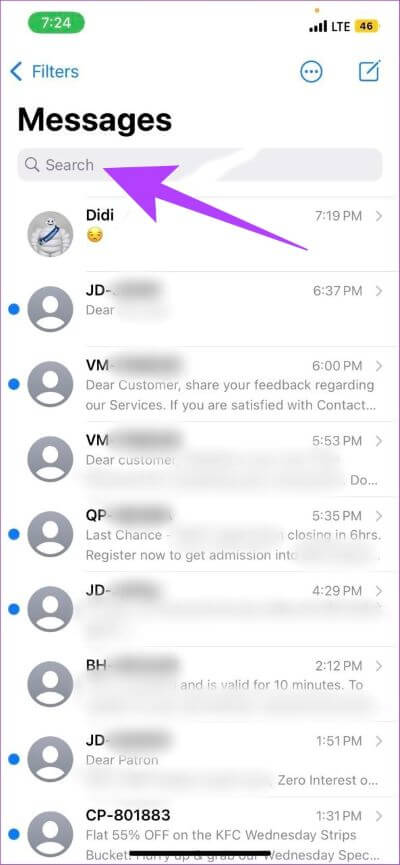
Désormais, toutes les conversations contenant le mot-clé pertinent seront visibles.
5. Comment utiliser CONTROL + F dans l'application Notes
Nous prenons souvent des notes mais finissons par oublier comment nous l'avons appelé ou où nous l'avons enregistré. Si tel est votre cas, suivez ces étapes pour trouver le texte de votre choix dans votre application Notes.
Remarque : Pendant que le titre des notes verrouillées apparaîtra dans les résultats de la recherche, leur contenu sera masqué.
Étape 1: Ouvert Application Notes.
Étape 2: Clique sur Barre de recherche Haut de la page.
Étape 3: Type texte connexe Puis appuyez sur Rechercher.
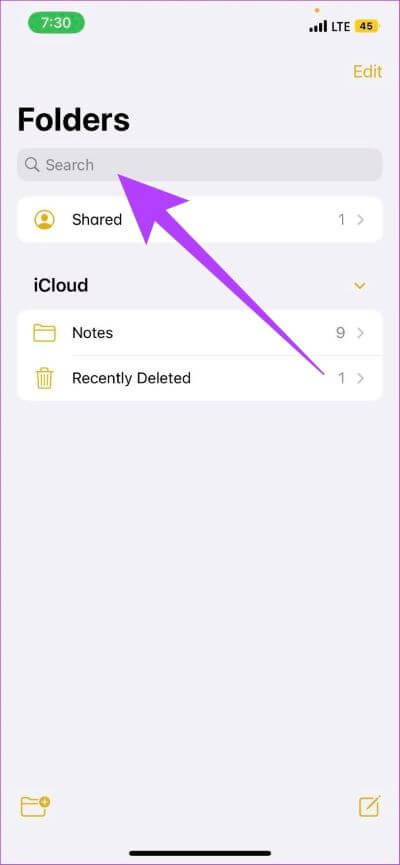
Cela affichera toutes les options disponibles dans l'application Notes. Si vous souhaitez rechercher un fichier de note spécifique, suivez les étapes ci-dessous.
Rechercher des mots dans une note spécifique sur votre iPhone ou iPad
Étape 1: من Application Notes -Ouvert Note que vous souhaitez rechercher.
Étape 2: Clique sur Icône de menu.
Étape 3: Maintenant, appuyez sur Rechercher dans la note.
Étape 4: Dans le signe Onglet Rechercher , Type Texte que vous souhaitez rechercher.
Maintenant, le texte sélectionné sera mis en surbrillance partout dans la note.
6. Utilisez Control + F dans l'application Fichiers
Si vous êtes comme moi et que vous oubliez toujours où vous avez enregistré votre fichier, vous avez de la chance car la commande Control + F est également disponible dans l'application Fichiers. Voici comment l'utiliser.
Étape 1: Ouvrir une application Fichiers Et presse Barre de recherche.
Étape 2: Type Texte vous souhaitez rechercher et appuyez sur Rechercher.
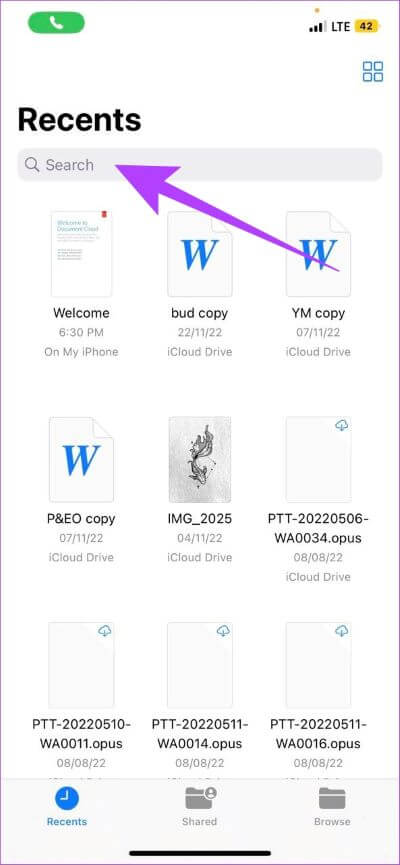
Maintenant, tous les fichiers contenant le texte pertinent apparaîtront à l'écran.
7. Utilisez Control + F dans l'application Photos
La commande Control + F est désormais intégrée de manière transparente à l'application Photos. Avec cela, vous pouvez rechercher vos photos en utilisant des mots descriptifs comme l'endroit où elles ont été prises, les personnes présentes, les animaux ou toute autre caractéristique unique de la scène et des balises photo. Voici comment procéder.
Étape 1: Ouvert Application photo Et appuyez sur l'icône de recherche en bas.
Étape 2: Dans la barre de recherche, saisissez Texte lié à ce que vous recherchez.
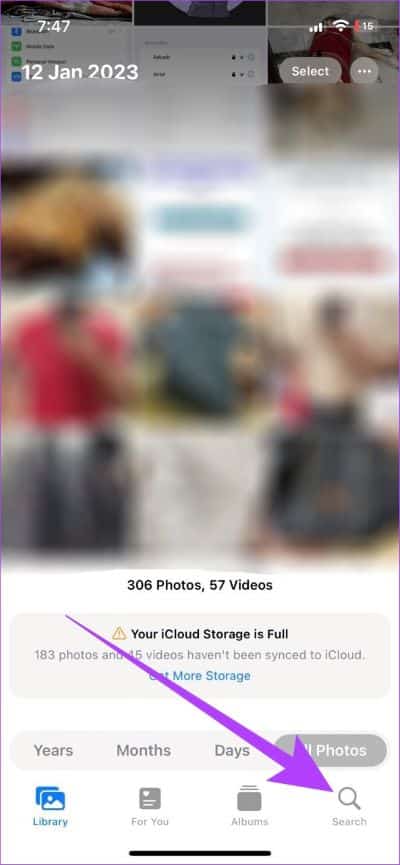
Faites maintenant défiler les résultats de la recherche pour trouver l'image que vous recherchez. S'il n'apparaît pas, essayez d'utiliser d'autres expressions.
Astuce : Vous pouvez également utiliser Spotlight Search pour rechercher des photos directement depuis l'écran d'accueil au lieu d'aller dans l'application Photos.
8. Utilisez Control + F dans le messager WhatsApp
Faire défiler de nombreux messages et chats à la recherche d'un message spécifique ou même d'une phrase semble demander beaucoup de travail. Cependant, la commande Control + F rend cela possible en quelques secondes. Entrez simplement le texte ou la phrase que vous souhaitez rechercher et cliquez sur Rechercher.
Vous pouvez également vous référer aux guides suivants pour en savoir plus sur l'utilisation de la commande Control + F dans WhatsApp Messenger.
9. COMMENT RECHERCHER DU TEXTE DANS DES DOCUMENTS GOOGLE
Au lieu de parcourir des fichiers doc sans fin, voici comment utiliser la commande Control + F sur votre iPhone et trouver du texte pertinent en quelques secondes.
Étape 1: Ouvert Application Google Documents.
Étape 2: Clique sur Document que vous souhaitez parcourir.
Étape 3: Cliquez sur Options liste.
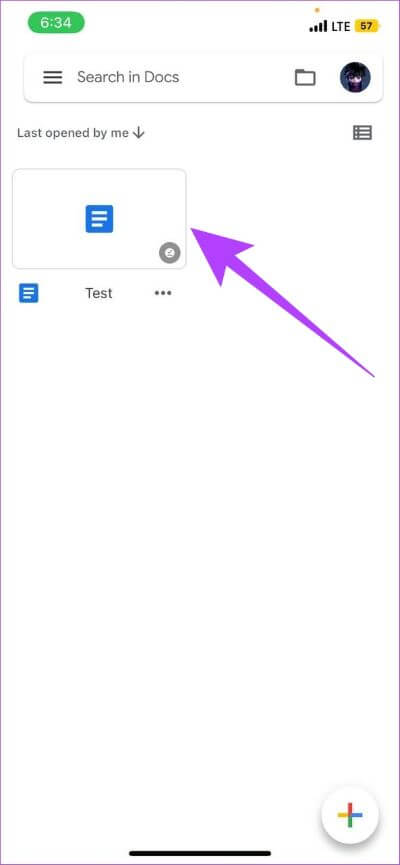
Étape 4: vas au Trouver et remplacer.
Étape 5: Type Texte que vous souhaitez rechercher, puis appuyez sur Rechercher.
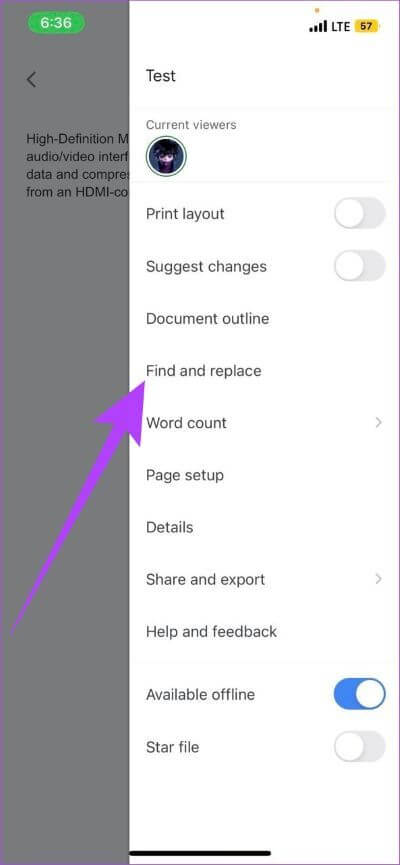
Les résultats de la recherche seront maintenant mis en surbrillance sur votre écran. Vous pouvez également utiliser cette fonctionnalité pour rechercher et remplacer des mots dans votre document.
RECHERCHEZ FACILEMENT SUR VOTRE IPHONE
Fini le défilement sans fin lorsque vous parcourez des montagnes de texte pour trouver un seul mot dans un fichier de document. Et donc, nous avons exploré les différentes applications avec lesquelles vous pouvez utiliser la fonction Control + F sur iPhone et iPad. Vous pouvez également vous référer à notre guide pour plus d'autres trucs et astuces utiles sur le clavier de l'iPhone.